学了好久的cocos感觉自己对cocos还是一窍不通,现在回头看看以前写的测试,发现一些最基础的东西,在刚开始的时候被自己有意或无意的屏蔽了,现在做下总结。
Cocos2d-x版本: 2.2.5
VS版本:VS2013
用python建立的项目。
项目资源如下图:
1.在每个项目中都会有几个库,这几个库如下图:
其中对各个库的解释为:
1。libBox2D:物理引擎库
2.libchipmunk:同样是物理引擎库
3.libcocos2d:Cocos2d-x基础库,下图可以看出包括哪些内容:
4.libCocosDenshion:声音库:
5.libExtensions:扩展库,同样如下图:
物理引擎库,网上资料很多,不多做介绍。
二、是用各种库的方法:
1.在使用cocos基础库时需要加宏:USING_NS_CC,目的是为了在编写代码的时候省略命名空间cocos2d。
2.在使用声音库的时候需要包含头文件:#include "SimpleAudioEngine.h"和使用声音库命名空间语句:using namespace CocosDenshion;
三、图片放置技巧:
1.将图片放置屏幕的右下角方法:
CCSize visibleSize = CCDirector::sharedDirector()->getVisibleSize();
CCPoint origin = CCDirector::sharedDirector()->getVisibleOrigin();
pCloseItem->setPosition(ccp(origin.x + visibleSize.width - pCloseItem->getContentSize().width/2 ,
origin.y + pCloseItem->getContentSize().height/2));
三、创建游戏元素方法:
一、创建精灵方法:
1.CCSprite* create(const char *pszFileName);
pszFileName:图片名称
说明:通过图片的名称直接创建一个精灵
2.CCSprite* create(const char *pszFileName, const CCRect& rect);
pszFileName:图片名称
CCRect& rect:设置图片的显示区域
说明:通过图片的名称直接创建一个精灵,并且设置显示区域(图片左上角为原点)
3.CCSprite* createWithTexture(CCTexture2D *pTexture);
pTexture:2D纹理贴图
说明:通过2D纹理的方式创建精灵
4.CCSprite* createWithTexture(CCTexture2D *pTexture, const CCRect& rect);
pTexture:2D纹理贴图
CCRect& rect:设置显示图片的区域
说明:通过2D纹理图片创建精灵,并设置显示区域
5.CCSprite* createWithSpriteFrame(CCSpriteFrame *pSpriteFrame);
pSpriteFrame:图片缓存帧
说明:通过图片缓存帧的方式创建精灵
6.CCSprite* createWithSpriteFrameName(const char *pszSpriteFrameName);
pszSpriteFrameName:图片缓存帧的名称
说明:通过缓存帧名称的方式创建精灵
测试代码:
CCSize size = CCDirector::sharedDirector()->getVisibleSize();
//通过图片的名称直接创建一个精灵
CCSprite *sq1 = CCSprite::create("icon.png");
//设置精灵位置
sq1->setPosition(ccp(size.width * 0.2, size.height * 0.7));
//添加精灵至图层
this->addChild(sq1, 1);
//通过图片的名称直接创建一个精灵,并且设置显示区域(图片左上角为原点)
CCSprite *sq2 = CCSprite::create("icon.png", CCRect(28, 28, 29, 29));
//设置精灵位置
sq2->setPosition(ccp(size.width * 0.4, size.height * 0.7));
//添加精灵至图层
this->addChild(sq2, 1);
//通过CCTexture2D创建一个2D纹理贴图
CCTexture2D *texture = CCTextureCache::sharedTextureCache()->addImage("icon.png");
//通过2D纹理的方式创建精灵]
CCSprite *sq3 = CCSprite::createWithTexture(texture);
//设置精灵位置
sq3->setPosition(ccp(size.width * 0.6, size.height * 0.7));
//添加精灵至图层
this->addChild(sq3, 1);
//通过2D纹理图片创建精灵,并设置显示区域,2D纹理用的是上一个创建的
CCSprite *sq4 = CCSprite::createWithTexture(texture, CCRect(0, 0, 40, 40));
//设置精灵位置
sq4->setPosition(ccp(size.width * 0.8, size.height * 0.7));
//添加精灵至图层
this->addChild(sq4, 1);
//通过CCSpriteFrame创建帧缓存
CCSpriteFrame *frame = CCSpriteFrame::create("icon.png", CCRect(0, 0, 72, 72));
//通过图片缓存帧的方式创建精灵
CCSprite *sq5 = CCSprite::createWithSpriteFrame(frame);
//设置精灵位置
sq5->setPosition(ccp(size.width * 0.3, size.height * 0.3));
//添加精灵至图层
this->addChild(sq5, 1);
//利用图片打包工具生成的plist文件创建图片缓存
CCSpriteFrameCache::sharedSpriteFrameCache()->addSpriteFramesWithFile("img.plist");
//通过缓存帧名称的方式创建精灵
CCSprite *sq6 = CCSprite::createWithSpriteFrameName("icon.png");
//设置精灵位置
sq6->setPosition(ccp(size.width * 0.7, size.height * 0.3));
//添加精灵至图层
this->addChild(sq6, 1);
二、对与字符串对齐一些注意
字符串对齐方式如下:
kCCTextAlignmentLeft 左对齐
kCCTextAlignmentCenter 居中
kCCTextAlignmentRight 右对齐
设置对齐方式的时候必须设置字体大小,需要换行用空格代替,如果没有空格默认的是不换行,
测试代码如下:
CCSize size = CCDirector::sharedDirector()->getVisibleSize();
//字符串对齐方式:
//kCCTextAlignmentLeft 左对齐
CCLabelBMFont *label1 = CCLabelBMFont::create("TestLabelCocos2d-x nihao", "fonts/helvetica-32.fnt", 20, kCCTextAlignmentLeft);
label1->setPosition(ccp(label1->getContentSize().width / 2, size.height - label1->getContentSize().height / 2));
this->addChild(label1, 1);
不加空格代码如下:
CCSize size = CCDirector::sharedDirector()->getVisibleSize();
//字符串对齐方式:
//kCCTextAlignmentLeft 左对齐
CCLabelBMFont *label1 = CCLabelBMFont::create("TestLabelCocos2d-x Hello", "fonts/helvetica-32.fnt", 20, kCCTextAlignmentLeft);
label1->setPosition(ccp(label1->getContentSize().width / 2, size.height - label1->getContentSize().height / 2));
this->addChild(label1, 1);








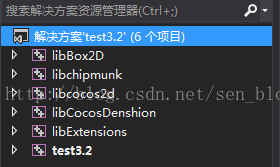
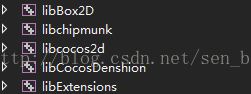
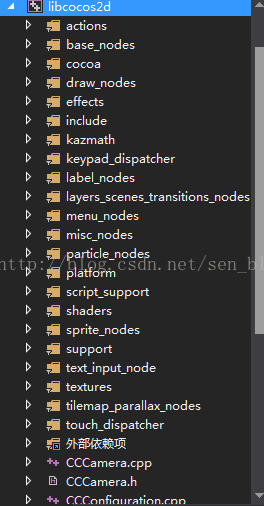
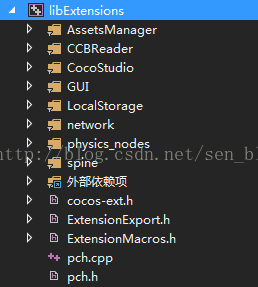
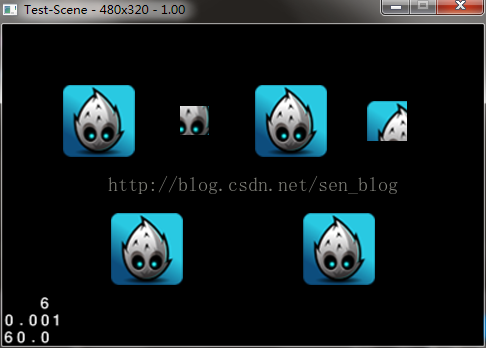
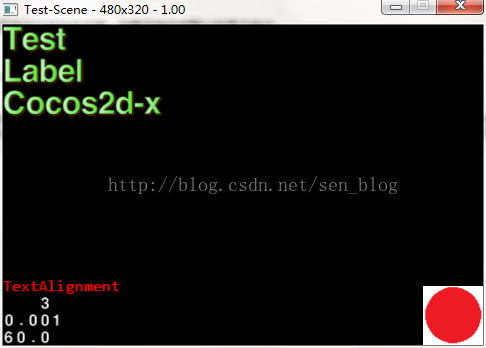
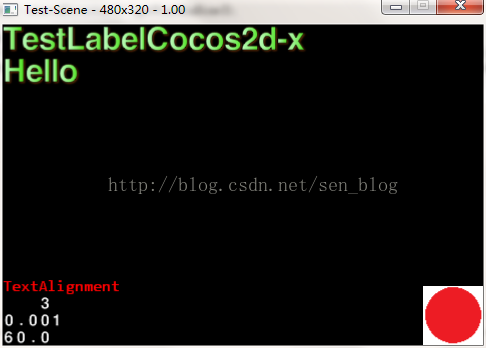














 622
622











 被折叠的 条评论
为什么被折叠?
被折叠的 条评论
为什么被折叠?








